输入法在win10切换不出来怎么办 win10输入法切换不出来五种解决方法
我们在win10系统中编写文档、论文、回信时都要用到输入法,一般我们电脑会安装多种输入法,所以在使用之前要先进行切换,切换到自己熟悉的输入法。如果遇到输入法在win10切换不出来的情况怎么办?不要担心,小编带来好多种解决win10输入法切换不出来的方法。
推荐:win10专业版系统
方法一:
1、右键开始菜单图标,点击计算机管理。
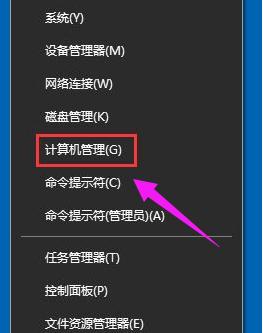
2、选择【任务计划程序】【任务计划程序库】【Microsoft】。
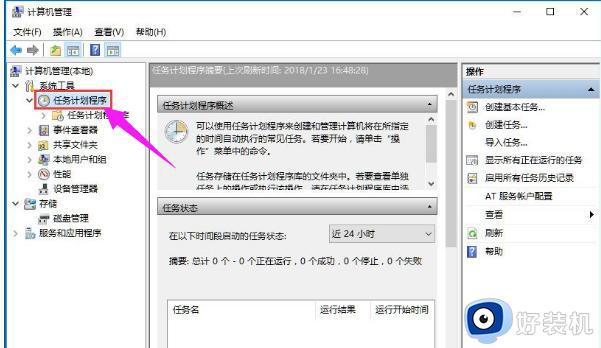
3、找到【Windows】目录下的【TextServicesFramework】文件。
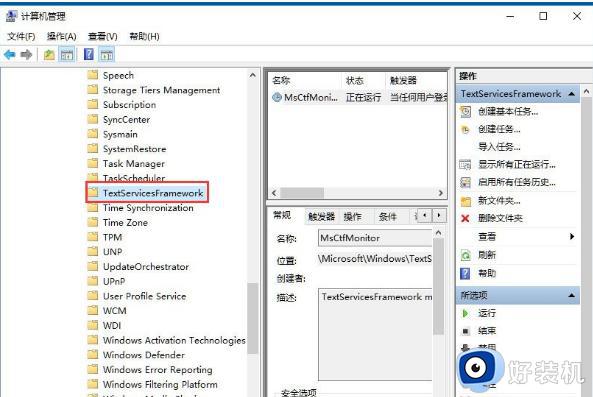
4、找到并选中右边窗口中的【MsCtfMonitor】选项。
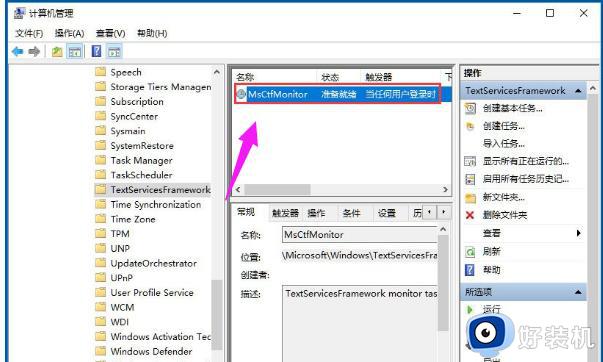
5、右键该选项,并点击【运行】。
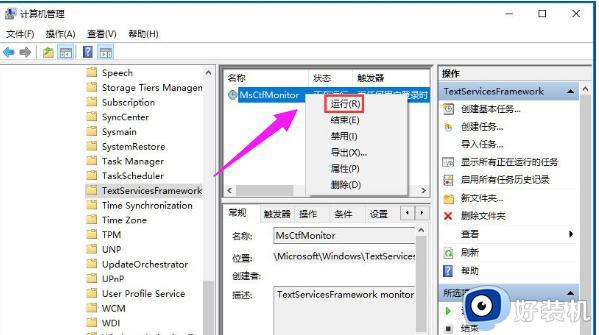
6、当此处显示正在运行任务时,表示运行成功。
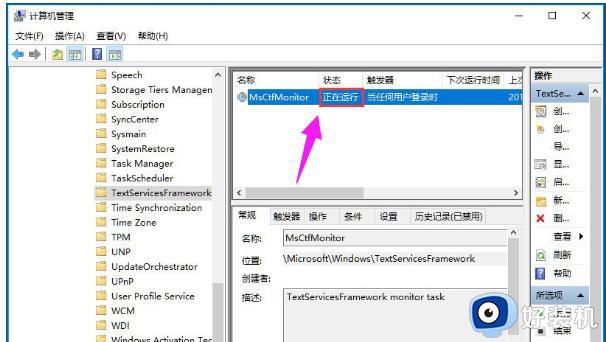
7、保存后关闭窗口,就可以正常切换使用输入法了。
方法二:
检查输入法是否正确安装并激活,打开设置->时间和语言->语言,检查您要使用的输入法是否已经正确安装并且已激活使用。
方法三:
尝试清空输入法设置缓存,打开设置->应用->应用和功能,搜索输入法,并进行“更改”操作,点击“高级选项”,清除应用数据、重置和修复等操作。
方法四:
检查是否是输入法快捷键冲突,打开设置->设备->键盘,查看您想使用的输入法是否已经设置了键盘快捷键;如果有,则可以尝试更改该输入法的快捷键或关闭该功能。
方法五:
尝试更新Win10系统和输入法程序,打开设置->更新和安全->Windows 更新进行系统升级,并在Microsoft Store等渠道升级或重装输入法程序。
win10遇到输入法切换不出来的解决方法分享到这里,尝试上述几种方法操作,很快输入法就能正常显示了。
输入法在win10切换不出来怎么办 win10输入法切换不出来五种解决方法相关教程
- w10输入法切换不出来无法打字怎么办 w10输入法切换不了打不了字解决方法
- win10 语言切换热键不好使怎么回事 win10切换输入法快捷键不能用如何处理
- win10怎么更改切换输入法的按键 win10更改切换输入法按键的具体方法
- 为什么win10输入法自动切换中英文 win10输入法自动切换中英文的解决方案
- win10系统切换输入法太慢怎么办 win10系统切换输入法卡顿怎么解决
- win10输入法切换不了中文怎么办 win10系统无法切换输入法中文处理方法
- win10输入法切换没有反应怎么回事 win10按ctrl+shift切换输入法没反应修复方法
- win10拼音输入法不见了怎么找回 win10拼音输入法不见了四种解决方法
- win10不能切换输入法怎么办 win10系统切换不了输入法处理方法
- win10 怎么更改输入法切换键 win10如何更改切换输入法快捷键
- win10拼音打字没有预选框怎么办 win10微软拼音打字没有选字框修复方法
- win10你的电脑不能投影到其他屏幕怎么回事 win10电脑提示你的电脑不能投影到其他屏幕如何处理
- win10任务栏没反应怎么办 win10任务栏无响应如何修复
- win10频繁断网重启才能连上怎么回事?win10老是断网需重启如何解决
- win10批量卸载字体的步骤 win10如何批量卸载字体
- win10配置在哪里看 win10配置怎么看
win10教程推荐
- 1 win10亮度调节失效怎么办 win10亮度调节没有反应处理方法
- 2 win10屏幕分辨率被锁定了怎么解除 win10电脑屏幕分辨率被锁定解决方法
- 3 win10怎么看电脑配置和型号 电脑windows10在哪里看配置
- 4 win10内存16g可用8g怎么办 win10内存16g显示只有8g可用完美解决方法
- 5 win10的ipv4怎么设置地址 win10如何设置ipv4地址
- 6 苹果电脑双系统win10启动不了怎么办 苹果双系统进不去win10系统处理方法
- 7 win10更换系统盘如何设置 win10电脑怎么更换系统盘
- 8 win10输入法没了语言栏也消失了怎么回事 win10输入法语言栏不见了如何解决
- 9 win10资源管理器卡死无响应怎么办 win10资源管理器未响应死机处理方法
- 10 win10没有自带游戏怎么办 win10系统自带游戏隐藏了的解决办法
